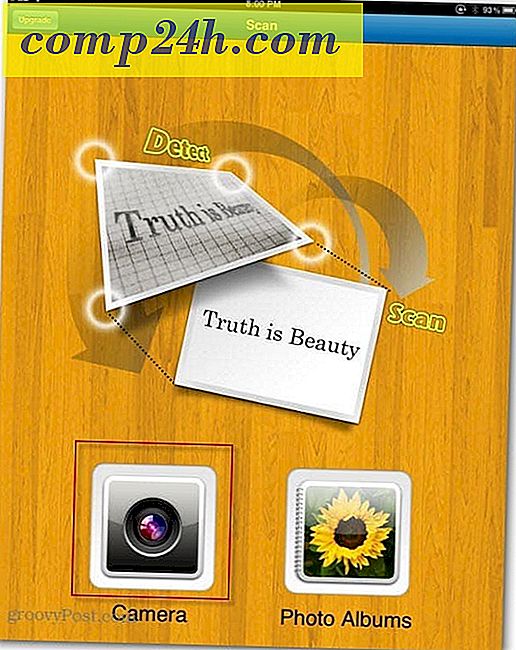Android Security Roundup: Helppo asentaa laitteen suojaamiseksi
Se on yleinen sääntö, että kun käyttöjärjestelmä kasvaa ja sitä käytetään useammilla ihmisillä, niin myös siihen kirjoitettu vahingollisen koodin määrä. Tämä sääntö pätee varmasti mobiililaitteiden yhteenlaskettuun käyttöjärjestelmään tänään, Androidissa. Seuraavassa on muutamia helppoja toimenpiteitä, joilla voit varmistaa, että Android-laite on suojattu sekä haittaohjelmilta että uteliailta silmiltä.
Asenna Security App
Vapaan tietoturvasovelluksen asentaminen voi säästää paljon päänsärkyä. Vaikka suojaustaso riippuu sovelluksen ominaisuuksista, jotka haluat asentaa, jopa perusvapaus ei ole lainkaan.
Mutta koska suosittelemme vain parhaita ratkaisuja käyttäjillemme, tutustu Android Security -sovelluksemme paras artikkeliin ja selvitä itsellesi.

Asenna vain Android-sovellukset luotettavista lähteistä (yleensä)
Vaikka hetkiä, jolloin sinun on asennettava sovelluksia muista lähteistä kuin Google Play Kaupasta, pitäisi olla poikkeus, eikä sääntö. "Muista lähteistä" sovelluksiin on rakennettu paljon haitallisia koodeja. Varmista siis, että sinulla on asetus Asetuksissa. Näin voit tehdä sen vanhemmissa Android-laitteissa.
Uusimmissa Android-laitteissa, kuten Nexus 7: ssä, siirry kohtaan Asetukset> Henkilökohtainen> Suojaus ja poista sen poistaminen käytöstä muilta paikoilta kuin Play Kaupasta.

Aseta lukitusruutu
Lukitusnäytön asettaminen on välttämätöntä, jotta varmistetaan, että joku liian intohimoinen ei pysty käsittelemään luottamuksellisia tietoja, jotka tallennat Android-laitteellasi. Android vanhemmille versioille on ohjeet näytön lukituksen asettamiseen. Android Jelly Bean -ohjelmaa käyttävässä uudessa laitteessa on ohjeet siitä, miten se asennetaan. Voit myös avata laitteen käyttämällä kasvojen tunnistusominaisuutta (sinulla on erilaiset menestymismahdollisuudet tämän kanssa).

Salasanasuojaus App ja muut Store-ostokset
Jos sinulla on useampi kuin yksi Android-laitteen käyttäjä, erityisesti lapset, kannattaa lisätä PIN-koodi sovellusostoihin. Koska luottokortti on linjalla, voit käyttää PIN-koodia Google Playsta ostoksille.

Määritä useita käyttäjätilejä
Jos sinulla on useampi kuin yksi henkilö, joka käyttää samaa tablettiä, jossa on Android 4.2 Jelly Bean, aseta useita käyttäjätilejä pitämällä kaikki erillään.

Valokuvan turvallisuus
Valokuvat voidaan myös suojata niiltä, jotka yrittävät saada nenänsä, kun se ei kuulu myöskään. Katso, miten voit suojata valokuvasi ja videosi Android-puhelimellasi.

Älä myöskään unohda, että Amazon Kindle Fire ja Fire HD toimivat Androidissa. Meillä on käytännöllinen opas, jotta lapset saisivat sen turvallisiksi.

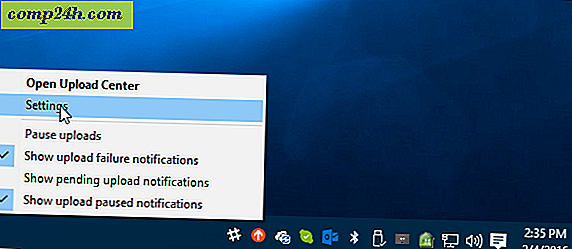

![Tietokoneen ja laitteiden ymmärtäminen, Sleep VS. Lepotila [groovyTips]](http://comp24h.com/img/news/117/visit-world-cup-2014-stadiums-with-google-street-view-3.png)